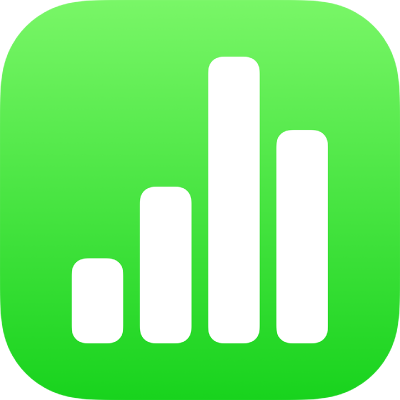
ใช้ Finder เพื่อถ่ายโอนสเปรดชีต Numbers
คุณสามารถใช้ Finder เพื่อถ่ายโอนสเปรดชีตระหว่างอุปกรณ์ได้ วิธีนี้มีประโยชน์สำหรับการถ่ายโอนสเปรดชีตเมื่อคุณไม่ได้ใช้ iCloud
คุณยังสามารถถ่ายโอนสเปรดชีต Microsoft Excel ด้วยวิธีการนี้แล้วเปิดใน Numbers ได้อีกด้วย
ถ่ายโอนสเปรดชีตจากคอมพิวเตอร์ของคุณด้วย Finder
เชื่อมต่อ iPhone หรือ iPad กับคอมพิวเตอร์ของคุณ (ซึ่งติดตั้ง macOS Catalina แล้ว) จากนั้นเปิด Finder
หลังจากนั้นสักครู่ อุปกรณ์จะแสดงขึ้นมาในแถบด้านข้างของหน้าต่าง Finder
เลือกอุปกรณ์ในแถบด้านข้าง แล้วเลือกแอปไฟล์ในหน้าต่างหลักด้านล่างข้อมูลอุปกรณ์
ลากไฟล์สเปรดชีตที่คุณต้องการย้ายไปยังโฟลเดอร์ Numbers
สเปรดชีตนั้นจะแสดงด้านล่าง Numbers ในหน้าต่าง Finder
คลิก เชื่อมข้อมูล แล้วรอให้การเชื่อมข้อมูลเสร็จสมบูรณ์
แตะแอปไฟล์บนหน้าจอโฮม แตะ เลือกหา ที่ด้านล่างสุดของหน้าจอ จากนั้นแตะ บน iPhone ของฉัน
ในการเปิดสเปรดชีตบนอุปกรณ์ของคุณ ให้แตะโฟลเดอร์ Numbers แล้วแตะรูปย่อของสเปรดชีต
Numbers สามารถเปิดสเปรดชีตที่บันทึกโดยใช้การเข้ารหัสไฟล์บางประเภทที่มีให้ใช้งานได้ใน Microsoft Office ’97 ขึ้นไป ถ้าคุณไม่สามารถเปิดสเปรดชีต Microsoft Excel ที่เข้ารหัสได้ ให้ลองเปลี่ยนประเภทการเข้ารหัสหรือตัวเลือกการเข้ารหัส จากนั้นบันทึกอีกครั้งก่อนเปิดใน Numbers
ถ่ายโอนสเปรดชีตไปยังคอมพิวเตอร์ของคุณด้วย Finder
ถ้าสเปรดชีตยังไม่ได้บันทึกบนอุปกรณ์ของคุณ ให้ย้ายสเปรดชีตไปที่อุปกรณ์ของคุณ
เชื่อมต่อ iPhone หรือ iPad กับคอมพิวเตอร์ของคุณ (ซึ่งติดตั้ง macOS Catalina แล้ว) จากนั้นเปิด Finder
หลังจากนั้นสักครู่ อุปกรณ์จะแสดงขึ้นมาในแถบด้านข้างของหน้าต่าง Finder
เลือกอุปกรณ์ในแถบด้านข้าง แล้วเลือกแอปไฟล์ในหน้าต่างหลักด้านล่างข้อมูลอุปกรณ์
เปิดโฟลเดอร์สำหรับแอป Numbers เลือกสเปรดชีตที่คุณต้องการถ่ายโอน จากนั้นลากไปยังตำแหน่งใหม่บนคอมพิวเตอร์ของคุณ